Page 1
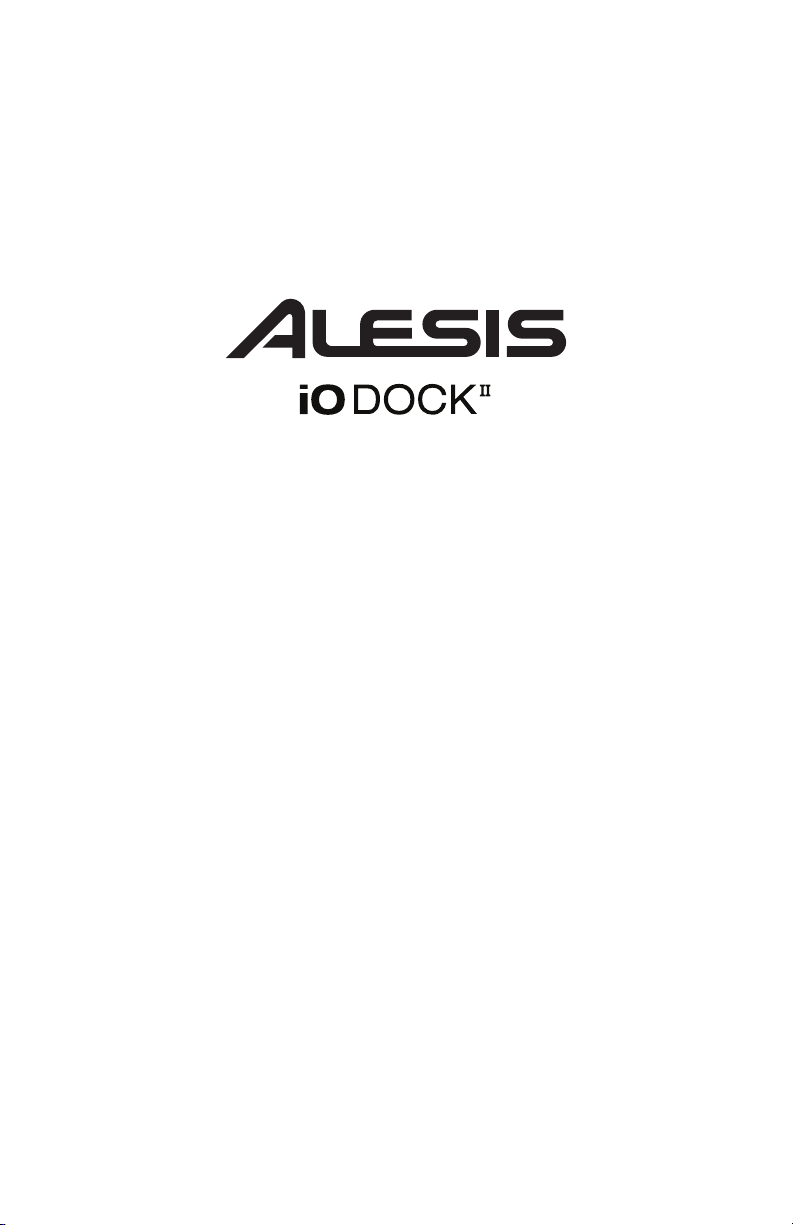
User Guide
English ( 3 – 5 )
Guía del usuario
Español ( 6 – 8 )
Guide d'utilisation
Français ( 9 – 11 )
Guida per l'uso
Italiano ( 12 – 14 )
Benutzerhandbuch
Deutsch ( 15 – 17 )
Appendix
English ( 18 )
Page 2
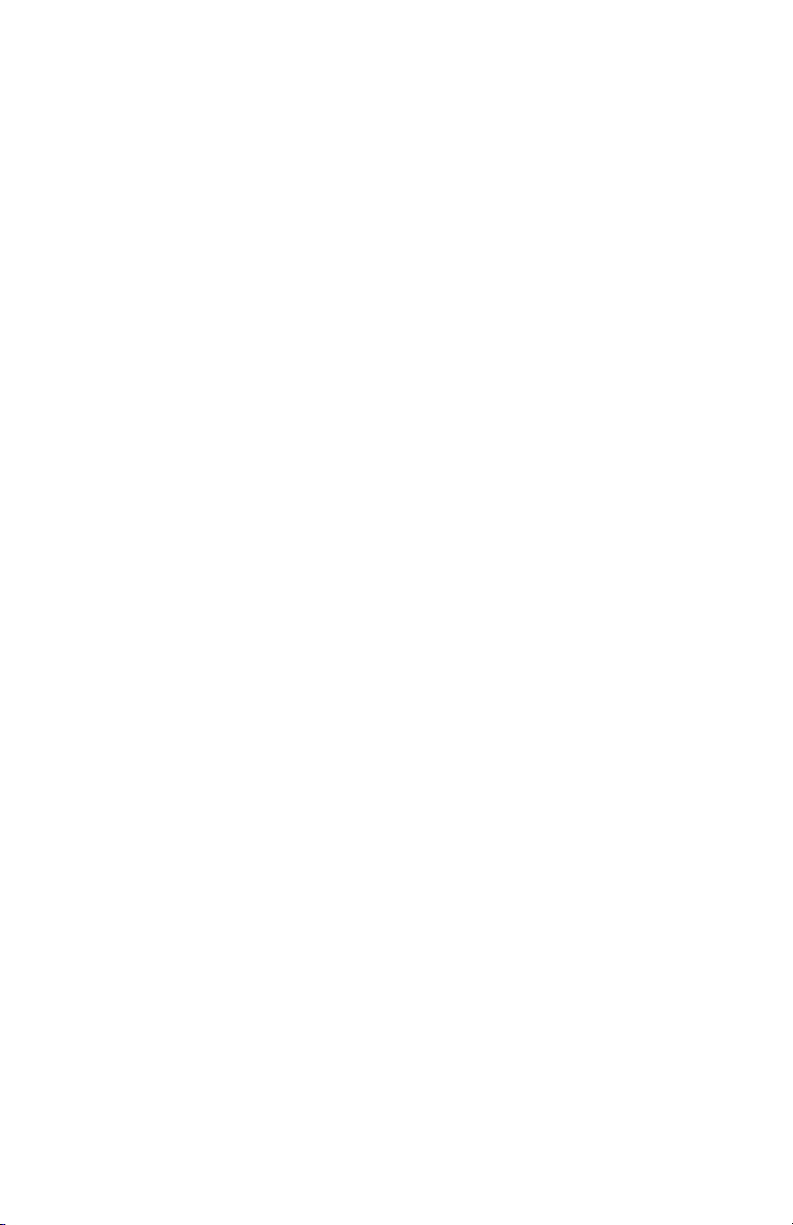
Page 3
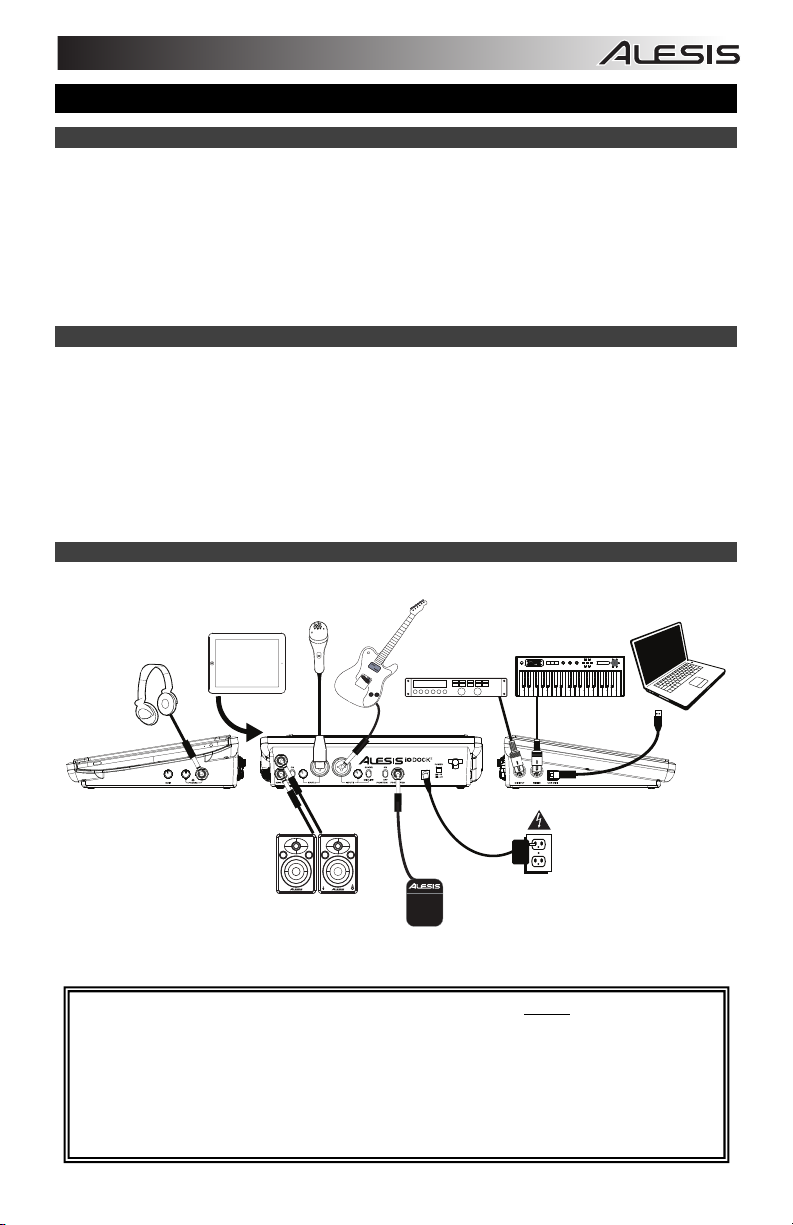
d
User Guide (English)
Box Contents
• iO Dock II
• Power adapter
• Adapter for iPad 2, iPad (3rd generation), and iPad (4
• Apple 30-Pin Connector
• Apple Lightning
TM
Connector
• User Guide
• Safety & Warranty Manual
Support
For the latest information about this product (system requirements, compatibility information, accessories,
etc.) and product registration, visit alesis.com/io-dock-II.
iO Dock II is compatible with the following devices (not included):
• iPad (4th generation)
• iPad (3rd generation)
• iPad 2
• iPad
For additional product support, visit alesis.com/support.
Connection Diagram
HEADPHONES*
• WARNING: Only put on your headphones or turn on your speakers AFTER turning on the iO Dock
II.
• When recording a guitar or bass with an active pickup, set the iO Dock II's GUITAR / MIC/LINE
SWITCH to "MIC/LINE." If your instrument uses a passive pickup, set the switch to "GUITAR."
• To reduce electrical hum at high gain settings, keep the iO Dock II's power supply away from your
guitar cable and the iO Dock II's channel inputs.
• You can upgrade iO Dock II's firmware yourself. Visit alesis.com/io-dock-ii and click on "Docs and
Downloads" to see if there are any available firmware updates.
MICROPHONE*
iPad*
SPEAKERS*
th
generation)
GUITAR*
EXTERNAL
SOUND
MODULE*
MIDI
KEYBOARD*
m1
m2
pitch
volume
xyz
octave
-
+
tap
store
accomp
phrase
latch
POWER
FOOTSWITCH*
COMPUTER*
p
s
r
s
o
s
e
m
g
t
p
a
r
u
push
c
g
o
i
f
n
p
r
h
a
s
s
y
t
n
t
m
t
r
e
h
analog modeling synth
* not include
.
3
Page 4
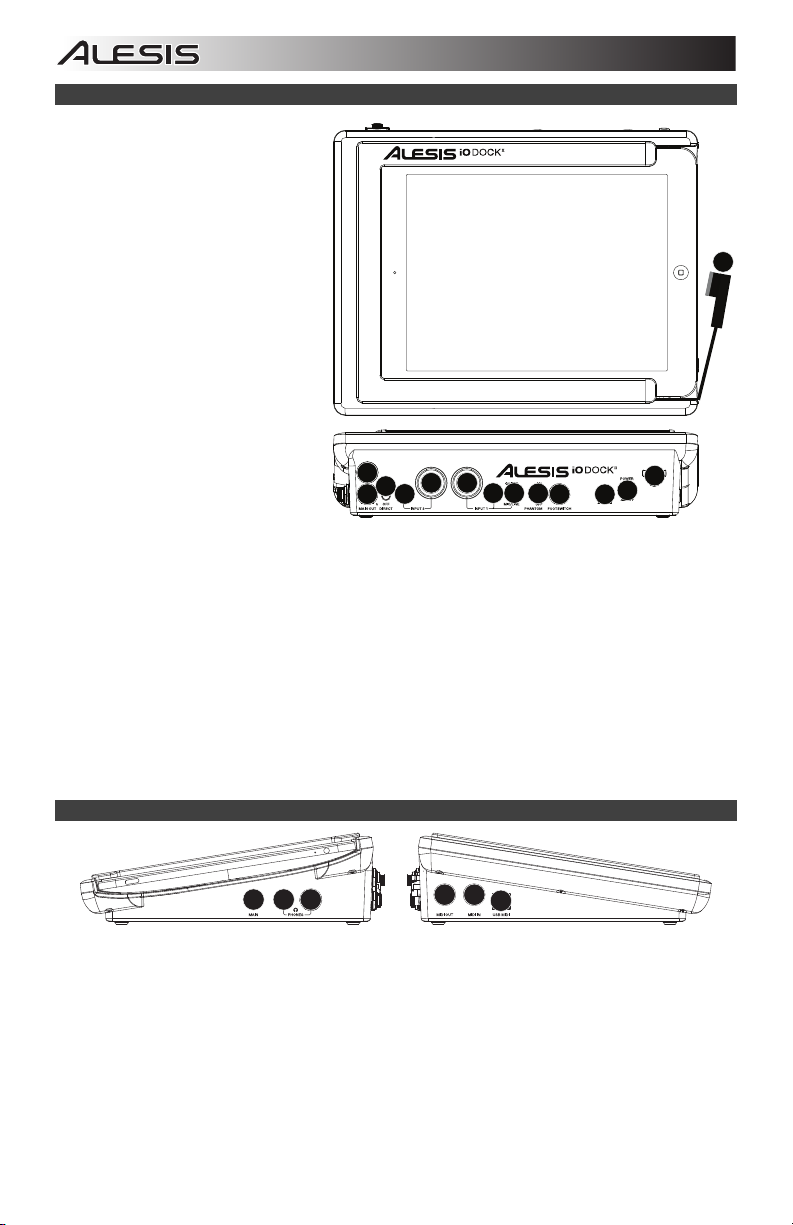
Top & Rear Panel Features
1. DOCK – Connect your iPad here
with the appropriate 30-pin or
Lightning™ connector for your
iPad.
2. DC INPUT – Connect the included
power adapter (12V DC, 2A,
center-positive) here, then connect
the adapter to wall power.
3. POWER SWITCH – Turns the iO
Dock II on and off.
4. CABLE RESTRAINT – To prevent
accidentally unplugging, wrap the
power adapter cable around this
restraint.
5. MAIN OUT – Use standard 1/4"
TRS cables to connect these
outputs to a speaker or amplifier
system. The level of these outputs
is controlled by the MAIN knob.
6. DIRECT MONITORING SWITCH –
Set this switch to "ON" to listen
directly to your input sources
without any processing from the
iPad.
7. MIC/LINE INPUT – Connect a microphone or line-level device to this input with an XLR or 1/4" TRS
cable.
8. GUITAR / MIC/LINE INPUT – Connect a microphone, line-level device or guitar to this input with an
XLR or 1/4" TRS cable.
9. GUITAR / MIC/LINE SWITCH – When this switch is in the "GUITAR" position, the channel will serve as
a high-impedance input for connecting guitar or bass instruments. When the switch is in the "MIC/LINE"
position, the channel will accept mic or line-level signals.
10. GAIN – Adjusts the input's gain level.
11. PHANTOM POWER SWITCH – This switch activates and deactivates phantom power. When
activated, phantom power supplies +48V to both XLR mic inputs. Please note that most dynamic
microphones do not require phantom power, while most condenser microphones do. Consult your
microphone's documentation to find out whether it needs phantom power.
12. FOOTSWITCH – Use a standard 1/4" TS or 1/4" TRS dual-button footswitch to send CC Toggle
messages to the iPad. See the Footswitch section of this manual for more details.
5
5
7
6
10
8
9
10
11
12
4
3
2
1
Side Panel Features
4
123
1. MAIN VOLUME – Adjusts the output volume of the MAIN OUT.
2. PHONES VOLUME – Adjusts the output volume of the PHONES output.
3. PHONES – Connect a set of 1/4" TRS headphones to this output.
4. MIDI OUT – Use a standard five-pin MIDI cable to connect this output to the MIDI input of an external
MIDI device.
5. MIDI IN – Use a standard five-pin MIDI cable to connect this input to the MIDI output of an external
MIDI device.
6. USB MIDI – This connection will allow you to send MIDI information to/from a computer. Use a USB
cable to connect the iO Dock II to a computer. iO Dock II requires a USB 1.1 or higher (e.g. USB 2.0)
connection. (Note: Audio will not pass over this connection.)
5
6
4
Page 5
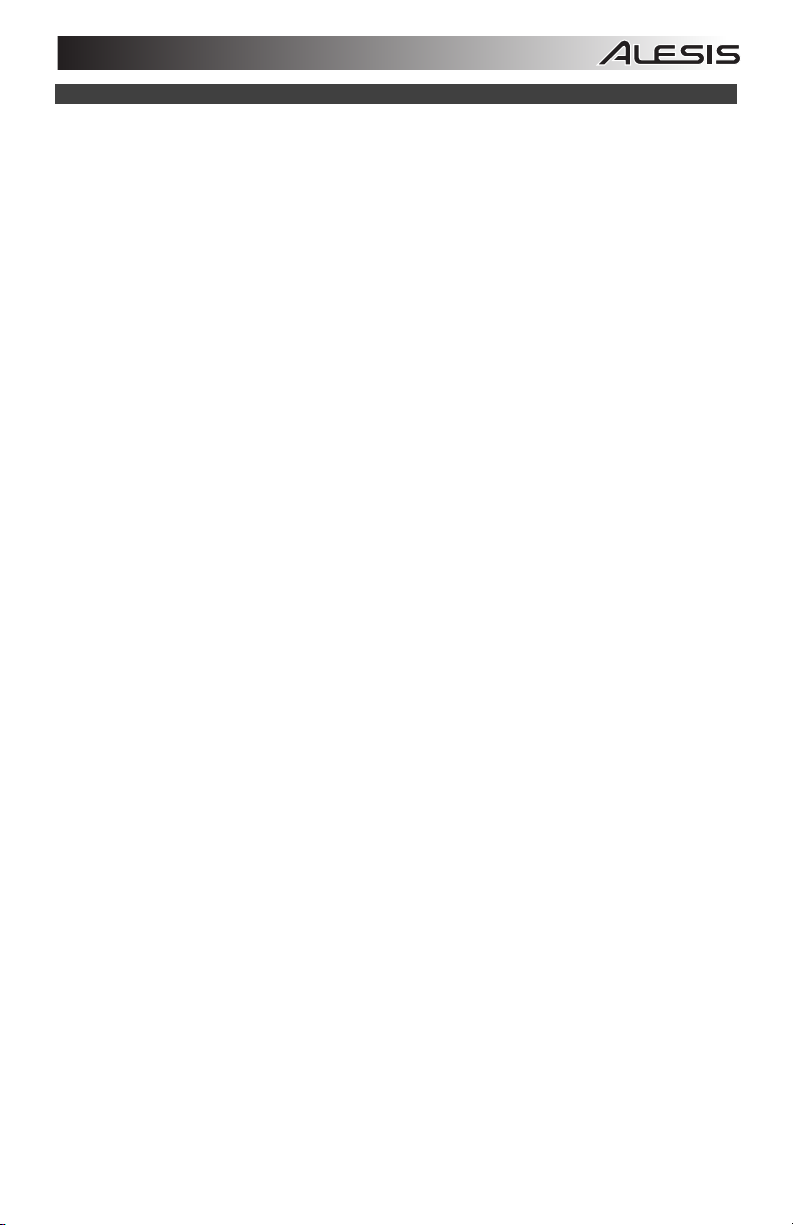
Footswitch
Connect a single- or dual-button footswitch to iO Dock II to send CC Toggle messages that can be assigned in your
software. (Refer to your software's manual for more information on assigning these CC messages.)
Single-Button Footswitch:
If you are using a single-button footswitch, pressing the footswitch for the first time sends a data value of 127 for CC
#14 over Channel 1. Pressing the footswitch for the second time sends a data value of 0 for CC #14 over Channel 1.
Dual-Button Footswitch:
If you are using the first button of a dual-button footswitch, pressing the first button for the first time sends a value of
127 for CC #15 over Channel 1. Pressing the first button for the second time sends a value of 0 for CC #15 over
Channel 1.
If you are using the second button of a dual-button footswitch, pressing the second button for the first time sends a
value of 127 for CC #14 over Channel 1. Pressing the second button for the second time sends a value of 0 for CC
#14 over Channel 1.
5
Page 6

p
Ó
Guía del usuario (Español)
Contenido de la caja
• iO Dock II
• Adaptador de alimentación
• Adaptador de iPad 2, iPad (3a generación), y iPad (4ta generación)
• Conector Apple de 30 pines
• Connector Apple Lightning
• Guía del usuario
• Manual sobre la seguridad y garantía
Soporte
Para obtener la información más completa acerca de este product (los requisitos del sistema, compatibilidad,
accesorios, etc) y registro del producto, visite alesis.com/io-dock-ii.
iO Dock II es compatible con los siguientes dispositivos (no incluidos):
• iPad (4ta generación)
• iPad (3ra generación)
• iPad 2
• iPad
Para soporte adicional del producto, visite alesis.com/support.
Diagrama de conexión
AURICULARES*
TM
iPad*
MICROFÓNO*
GUITARRA*
COMPUTADORA*
TECLADO
M
DULO MIDI
EXTERNO*
MIDI*
p
s
r
s
o
s
e
m
g
t
p
a
r
u
octave
-
+
m1
m2
volume
push
c
g
o
i
f
n
tap
store
accomp
pitch
xyz
p
r
h
a
s
s
y
t
n
t
m
t
r
e
h
phrase
latch
analog modeling synth
SUMINISTRO
ELÉCTRICO
ALTAVOCES*
INTERRUPTOR DE
PEDAL*
* Se vende por separado
• ADVERTENCIA: Colóquese los auriculares o encienda los altavoces sólo DESPUÉS de encender
el iO Dock II.
• Cuando grabe una guitarra o bajo con captor activo, ajuste el CONMUTADOR GUITARRA /
MICROFÓNO/LÍNEA de iO Dock II a "MIC/LINE". Si su instrumento usa un captor pasivo, ajuste el
conmutador a "GUITAR".
• Para reducir el zumbido eléctrico cuando se usan ajustes altos de ganancia, mantenga la fuente de
alimentación de iO Dock II alejada del cable de su guitarra y de las entradas de los canales del
equipo.
• Puede actualizar el firmware de iO Dock II usted mismo. Visite alesis.com/io-dock-ii y haga clic en
"Docs and Downloads" (Documentos y descargas) para ver si hay alguna actualización de firmware
dis
onible.
6
Page 7

Características del panel superior y trasero
1. ESTACIÓN DE ACOPLAMIENTO
– Conecte aquí su iPad con el
conector de 30 pines o Lightning™
apropiado para su iPad.
2. ENTRADA DE CC – Conecte aquí
el adaptador de alimentación
incluido (12 V CC, 2 A, centro
positivo) y conecte luego el
adaptador al tomacorriente de
pared.
3. INTERRUPTOR DE ENCENDIDO
– Enciende y apaga el iO Dock II.
4. PRESILLA DEL CABLE – Para
evitar la desconexión accidental,
sujete el cable del adaptador de
alimentación a esta presilla.
5. MAIN OUT (salida principal) –
Use cables TRS de 1/4" estándar
para conectar estas salidas a un
sistema de altavoces o
amplificador. El nivel de estas
salidas se controla con la perilla
MAIN (volumen principal).
6. INTERRUPTOR DE MONITOREO
DIRECTO – Coloque este
interruptor en "ON" para escuchar directamente sus fuentes de entrada sin ningún procesamiento del
iPad.
7. ENTRADA DE MICROFÓNO / LÍNEA – Esta entrada se usan para conectar un dispositivo de nivel de
línea o microfóno con un cable XLR o TRS de 1/4".
8. ENTRADA DE GUITARRA / MICROFÓNO/LÍNEA – Esta entrada se usan para conectar un dispositivo
de nivel de línea, microfóno, o guitarra con un cable XLR o TRS de 1/4".
9. CONMUTADOR MICRÓFONO/LÍNEA / GUITARRA – Cuando este conmutador está hacia "GUITAR,"
el canal sirve como entrada de alta impedancia para conectar guitarras o bajos. Cuando está hacia
"MIC/LINE", el canal acepta señales de micrófono o de nivel de línea.
10. GANANCIA – Ajusta el nivel de ganancia del entrada.
11. PHANTOM POWER INTERRUPTOR – Este interruptor activa y desactiva la alimentación fantasma.
Cuando se activa, la alimentación fantasma suministra +48 V a ambas entradas de micrófono XLR.
Tenga en cuenta que la mayoría de los micrófonos dinámicos no requieren alimentación fantasma,
mientras que la mayoría de los micrófonos de condensador la requieren. Consulte la documentación
de su micrófono para averiguar si necesita alimentación fantasma.
12. INTERRUPTOR DE PEDAL – Use un interruptor de pedal estándar TS de 1/4 pulg. o TRS de 1/4
pulg. de dos botones para enviar mensajes de conmutación CC al iPad. Para más información,
consulte la sección Interruptor de pedal de este manual.
5
5
7
6
10
8
9
10
11
12
4
3
2
1
Características del panel lateral
4
123
1. MAIN (volumen principal) – Ajusta el volumen de MAIN OUT (salida principal).
2. VOLUMEN DE AURICULARES – Ajusta el nivel de volumen de la salida para auriculares.
3. AURICULARES – Conecte sus auriculares de TRS de 1/4" a esta salida.
4. SALIDA MIDI – Use un cable MIDI estándar de cinco pines para conectar esta salida a la entrada MIDI
de un dispositivo MIDI externo.
5. ENTRADA MIDI – Use un cable MIDI estándar de cinco pines para conectar esta entrada a la salida
MIDI de un dispositivo MIDI externo.
6. MIDI USB – Esta conexión le permite enviar información MIDI hacia o desde una computadora. Use un
cable USB para conectar el iO Dock II a una computadora. iO Dock II requiere una conexión USB 1.1 o
superior (por ej. USB 2.0). (Nota: El audio no pasa por esta conexión.)
5
6
7
Page 8

Interruptor de pedal
Conecte un interruptor de pedal de uno o dos botones al iO Dock II para enviar mensajes de conmutación CC que se
puedan asignar en su software. (Para más información acerca de la asignación de estos mensajes CC, consulte el
manual de su software).
Pedal solo botón:
Si está usando un interruptor de pedal de un solo botón, al presionar el interruptor por primera vez, envía un valor de
127 para CC #14 por el Canal 1. Al presionarlo por segunda vez, envía un valor de 0 para CC #14 por el Canal 1.
Pedal dos botón:
Si está usando el primer botón de un interruptor de pedal de dos botones, al presionar el primer botón por primera
vez, envía un valor de 127 para CC #15 por el Canal 1. Al presionar el primer botón por segunda vez, envía un valor
de 0 para CC #15 por el Canal 1.
Si está usando el segundo botón de un interruptor de pedal de dos botones, al presionar el segundo botón por
primera vez envía un valor de 127 para CC #14 por el Canal 1. Al presionar el segundo botón por segunda vez envía
un valor de 0 para CC #14 por el Canal 1.
8
Page 9

Guide d'utilisation (Français)
Contenu de la boîte
• iO Dock II
• Bloc d’alimentation
• Adaptateur iPad 2, iPad (3ème génération), et iPad (4e generation)
• Connecteur 30 broches d'Apple
• Connecteur Lightning
• Guide d'utilisation
• Consignes de sécurité et informations concernant la garantie
Assistance
Pour les dernières informations concernant ce produit (la configuration système minimale requise, la
compatibilité, accessoires, etc) et l’enregistrement du produit, veuillez visitez le site alesis.com/io-dock-II.
Le iO Dock II est compatible avec les appareils suivants (non inclus) :
• iPad (4e génération)
• iPad (3e génération)
• iPad 2
• iPad
Pour de plus amples informations, visitez alesis.com/support.
Schéma de connexion
CASQUE
D’ÉCOUTE*
MC
d'Apple
iPad*
MICROPHONE*
GUITARE*
CLAVIER
MODULE MIDI
EXTERNE*
MIDI*
m1
m2
pitch
volume
xyz
-
tap
phrase
ORDINATEUR
p
s
r
s
o
s
e
m
g
t
p
a
r
u
octave
+
push
c
g
o
i
f
n
store
accomp
p
r
h
a
s
s
y
t
n
t
m
t
r
e
h
latch
analog modeling synth
ALIMENTATION
ÉLECTRIQUE
MONITEURS
OU AMPLI*
PÉDALE*
* Vendu séparément
• MISE EN GARDE : Ne mettre votre casque d’écoute ou vos moniteurs sous tension QU’APRÈS avoir
mis le iO Dock II sous tension.
• Lors de l'enregistrement d'une guitare ou d'une basse dotée de micros actifs, réglez le SÉLECTEUR
GUITAR / MIC/LINE du iO Dock II à « MIC/LINE ». Si vous utilisez un instrument équipé de micros
passifs, réglez le sélecteur à « GUITAR».
• Afin de réduire le ronflement électrique à des réglages élevés, gardez le câble d'alimentation du iO
Dock II éloigné du câble de la guitare et des canaux d'entrées du iO Dock II.
• Vous pouvez faire la mise à jour du micrologiciel du iO Dock II vous-même. Visitez le site
alesis.com/io-dock-ii et cliquez sur « Docs and Downloads » afin de vérifier s’il y a des mises à jour
du micrologiciel disponibles.
9
Page 10

Caractéristiques du panneau supérieur et arrière
1. SOCLE – Selon la génération de
votre iPad, utilisez un connecteur 30
broches ou Lightning
brancher à ce port.
2. ENTRÉE c.c. – Branchez le câble
d'alimentation inclus (12 V CC, 2 A,
à centre positif) à cette entrée, puis
branchez l’extrémité à une prise de
courant.
3. INTERRUPTEUR
D'ALIMENTATION – Commutateur
permettant de mettre le iO Dock II
sous et hors tension.
4. CLIP –
5. MAIN OUT (sortie principale) –
6. INTERRUPTEUR DIRECT MONITORING – Activez (ON) cette fonction afin d'écouter les sources
7. ENTRÉE MICROPHONE / LINE – Cette entrée permette de brancher un appareil à niveau ligne ou un
8. ENTRÉE GUITAR / LINE – Cette entrée permette de brancher un appareil à niveau ligne, un
9. SÉLECTEUR MIC/LINE / GUITAR – Lorsque ce sélecteur est réglé sur « GUITAR », le canal peut
10. GAIN – Permet d'ajuster le niveau du signal audio de l'entrée.
11. PHANTOM POWER INTERRUPTEUR – Cet interrupteur permet d'activer et de désactiver
12. ENTRÉE FOOTSWITCH – Utilisez une commande au pied double TS de 6,35 mm (1/4 po) ou TRS
Utilisez ce clip pour fixer le
câble afin de ne pas le débrancher
accidentellement.
Utilisez des câbles 1/4 po (6,3mm)
TRS standards afin de brancher
cette sortie à un haut-parleur ou à
un système de sonorisation. Le
niveau du signal de cette sortie est
commandé par le bouton MAIN
(volume principale).
d’entrée directement sans qu’elles subissent de traitement du iPad.
microphone avec un câble XLR ou 1/4 po (6,3mm) TRS.
microphone, ou un guitare avec un câble XLR ou 1/4 po (6,3mm) TRS.
servir pour brancher des instruments à à grande impédance pour guitare ou basse. Lorsqu'il est réglé
sur « MIC/LINE », le canal accepte les signaux micro et à niveau ligne.
l'alimentation fantôme. Lorsqu'elle est activée, l'alimentation fantôme fournit +48 V aux deux entrées
micro XLR. Veuillez noter que la plupart des microphones électrodynamiques ne nécessitent pas
d'alimentation fantôme, alors que les microphones à condensateur en ont besoin. Consultez la
documentation fournie avec votre microphone pour savoir si vous devez utiliser l'alimentation fantôme.
6,35 mm (1/4 po) pour transmettre des messages de commutation CC au iPad. Veuillez consulter la
section Commande au pied pour plus d'informations.
MC
pour le
1
5
7
6
10
5
8
9
10
11
12
4
3
2
Caractéristiques du panneau latéral
4
123
1. MAIN VOL (volume principal) – Ajuste les niveaux de MAIN OUT (sortie principale).
2. VOLUME DE CASQUE D'ÉCOUTE – Ce bouton ajuste les niveaux de la sortie du casque d'écoute.
3. CASQUE D'ÉCOUTE – Permet de brancher un casque d'écoute 1/4 po (6,3mm) TRS.
4. MIDI OUT – Vous pouvez brancher un câble MIDI à cinq broches à cette sortie et à l'entrée MIDI input
d'un appareil MIDI externe.
5. MIDI IN – Vous pouvez brancher un câble MIDI à cinq broches à cette entrée et à la sortie MIDI output
d'un appareil MIDI externe.
6. USB MIDI – Ce connecteur permet d’envoyer des données MIDI vers/depuis un ordinateur. Utilisez un
câble USB afin de brancher le iO Dock II à un ordinateur. Le iO Dock II requiert une connexion USB 1.1
ou supérieure (p. ex., USB 2.0). (Remarque : Le signal audio ne passe pas par cette connexion.)
5
6
10
Page 11

Commande au pied
Branchez une commande au pied simple ou double au iO Dock II afin de transmettre des messages de commutation
CC qui peuvent être assignés à une fonction de votre logiciel. (Veuillez consulter le guide d'utilisation de votre logiciel
pour plus d'informations sur l'affectation de ces messages CC.)
Simple-bouton pédale:
Si vous utilisez une commande au pied simple, la première fois que vous appuyez un message ayant une valeur de
« 127 » pour CC #14 est envoyé sur le canal 1. La deuxième fois que vous appuyez, un message ayant une valeur
de « 0 » pour CC #14 est envoyé sur le canal 1.
Double-bouton pédale:
Si vous utilisez une commande au pied double, la première fois que vous appuyez sur le premier bouton un message
ayant une valeur de « 127 » pour CC #15 est envoyé sur le canal 1. La deuxième fois que vous appuyez sur le
premier bouton, un message ayant une valeur de « 0 » pour CC #15 est envoyé sur le canal 1.
Si vous utilisez le deuxième bouton d’une commande au pied double, la première fois que vous appuyez sur le
deuxième bouton un message ayant une valeur de « 127 » pour CC #14 est envoyé sur le canal 1. La deuxième fois
que vous appuyez sur le deuxième bouton, un message ayant une valeur de « 0 » pour CC #14 est envoyé sur le
canal 1.
11
Page 12

Guida per l'uso (Italiano)
Contenuti della confezione
• iO Dock II
• Adattatore di alimentazione
• Adattatore iPad 2, iPad (3o generazione), e iPad (4a generazione)
• Connettore Apple a 30 poli
• Connettore Apple Lightning
• Guida per l'uso
• Istruzioni di sicurezza e garanzia
Assistenza
Per conoscere le ultime informazioni in merito a questo prodotto (i requisiti di sistema complete,
compatibilità, accessori, ecc) e per la registrazione del prodotto, recarsi alla pagina alesis.com/io-dock-ii.
iO Dock II è compatibile con i seguenti dispositivi (non in dotazione):
• iPad (4ª generazione)
• iPad (3ª generazione)
• iPad 2
• iPad
Per ulteriore assistenza, recarsi alla pagina alesis.com/support.
Schema dei collagementi
CUFFIE*
TM
MICROFONO*
iPad*
CHITARRA*
COMPUTER*
TASTIERA
MODULO MIDI
ESTERNO*
MIDI*
p
s
r
s
o
s
e
m
g
t
p
a
r
u
octave
-
+
m1
m2
volume
push
c
g
o
i
f
n
tap
store
accomp
pitch
xyz
p
r
h
a
s
s
y
t
n
t
m
t
r
e
h
phrase
latch
analog modeling synth
ALIMENTAZIONE
CASSE O AMPLI*
INTERRUTTORE
A PEDALE*
* Venduti separatamente
• AVVERTENZA: indossare le cuffie o accendere le casse DOPO aver acceso il iO Dock II.
• Al momento di registrare una chitarra o un basso con un pickup attivo, impostare l'INTERRUTTORE
GUITAR / MIC/LINE (chitarra / microfono/linea) del iO Dock II su "MIC/LINE" (microfono/linea). Se il
vostro strumento impiega un pickup passivo, impostate l'interruttore su "GUITAR" (chitarra).
• Per ridurre il ronzio elettrico che si verifica con impostazioni elevate di guadagno, tenere
l'alimentazione del iO Dock II lontana dal cavo della chitarra e dagli ingressi canale del iO Dock II.
• È possibile aggiornare il firmware dell'iO Dock II da soli. Recarsi alla pagina alesis.com/io-dock-ii
e cliccare su "Docs and Downloads" (documenti e download) per vedere se sono disponibili
aggiornamenti del firmware.
12
Page 13

Caratteristiche pannello superiore e posteriore
1. DOCK – Collegare l'iPad a questo
livello con un connettore a 30 poli o
Lightning™ adeguato per l'iPad.
2. INGRESSO CC – Collegare
l’adattatore di alimentazione in
dotazione (12V CC, 2A centro
positivo) a questo livello, quindi
collegarlo ad una presa elettrica a
parete.
3. INTERRUTTORE DI
4. DISPOSITIVO DI FISSAGGIO DEL
5. MAIN OUT (uscita principale) –
6. INTERRUTTORE DI MONITORAGGIO DIRETTO – Impostare questo interruttore su "ON" per
7. INGRESSO DI MICROFONO / LINEA – Collegare un dispositivo a livello di linea o un microfono
8. INGRESSO DI CHITARRA / LINEA – Collegare un dispositivo a livello di linea, un microfono o una
9. INTERRUTTORE MIC/LINE / GUITAR (Microfono/Linea / Chitarra) – Quando l'interruttore è
10. GAIN – Regola il livello di guadagno audio dell'ingresso.
11. ALIMENTAZIONE PHANTOM – Questo interruttore attiva e disattiva l'alimentazione phantom. Quando
12. FOOTSWITCH – Servirsi di un interruttore a pedale standard TS da 1/4" o TRS da 1/4" a doppio tasto
Caratteristiche pannello laterale
ALIMENTAZIONE (POWER)
– Accende e spegne l’iO Dock II.
CAVO – Per evitare uno
scollegamento accidentale, fissare il
cavo dell’adattatore a questo
dispositivo.
Servirsi di cavi standard TRS da 1/4"
per collegare questa uscita Master
ad una cassa o ad un sistema di
amplificatori. Il livello di questa uscita
è controllato tramite la manopola
MAIN (volume principale).
ascoltare direttamente le proprie fonti audio di ingresso senza alcuna elaborazione da parte dell'iPad.
servendosi di i cavi XLR o TRS da 1/4".
chitarra servendosi di i cavi XLR o TRS da 1/4".
impostato su "GUITAR" (chitarra), il Canale fungerà da ingresso ad elevata impedenza per il
collegamento di chitarre o bassi. Quando questo interruttore è impostato su "MIC/LINE"
(microfono/linea), il Canale accetterà segnali mic o a livello di linea.
attivata, l'alimentazione phantom fornisce +48V a entrambi gli ingressi mic XLR. Va notato che la
maggior parte dei microfoni dinamici non richiede alimentazione phantom, mentre la maggior parte dei
microfoni a condensatore sì. Consultare la documentazione del microfono per scoprire se necessita di
alimentazione phantom.
per inviare messaggi di commutazione CC (CC Toggle) all'iPad. Si veda il paragrafo "Interruttore a
pedale" del presente manuale per maggiori dettagli.
1
5
5
7
6
10
8
9
10
11
12
4
3
2
4
123
1. MAIN VOL (VOLUME PRINCIPALE) – Regola il volume di uscita MAIN OUT (uscita principale).
2. VOLUME CUFFIE – Regola il livello del volume dell'uscita cuffie.
3. CUFFIE – Collegare le cuffie TRS da 1/4" a questa uscita.
4. USCITA MIDI – Servirsi di un cavo MIDI standard a cinque poli per collegare questa uscita all'ingresso
MIDI di un dispositivo MIDI esterno.
5. INGRESSO MIDI – Servirsi di un cavo MIDI standard a cinque poli per collegare questo ingresso
all'uscita MIDI di un dispositivo MIDI esterno.
6. USB MIDI – Questo collegamento consente di inviare informazioni MIDI da/a un computer. Servirsi di
un cavo USB per collegare l'iO Dock II ad un computer. L'iO Dock II richiede un collegamento USB 1.1
o superiore (ad es. USB 2.0). (Nota bene: l'audio non passa tramite questo collegamento.)
5
6
13
Page 14

Interruttore a pedale
Collegare un interruttore a pedale con tasto singolo o doppio all'iO Dock II per inviare messaggi CC Toggle
assegnabili nel software. (Consultare il manuale del software per maggiori informazioni sull'assegnazione di questi
messaggi CC.)
Singolo-tasto pedale:
Se si utilizza un interruttore a pedale singolo, una prima pressione dell'interruttore invia un valore di 127 per CC #14
sul Canale 1. Premendo l'interruttore una seconda volta si invia un valore di 0 per CC #14 sul Canale 1.
Doppio-tasto pedale:
Se si utilizza il primo tasto di un interruttore a pedale doppio, una prima pressione dell'interruttore invia un valore di
127 per CC #15 sul Canale 1. Premendo il primo tasto per la seconda volta si invia un valore di 0 per CC #15 sul
Canale 1.
Se si utilizza il secondo tasto di un interruttore a pedale doppio, la prima pressione del secondo interruttore invia un
valore di 127 per CC #14 sul Canale 1. Premendo il secondo tasto per la seconda volta si invia un valore di 0 per CC
#14 sul Canale 1.
14
Page 15

Benutzerhandbuch (Deutsch)
Lieferumfang
• iO Dock II
• Netzteil
• Adapter für iPad 2, iPad 3. Generation, und iPad (4. Generation)
• 30-poliger Apple Anschluss
• Apple LightningTM Anschluss
• Benutzerhandbuch
• Sicherheitshinweise und Garantieinformationen
Kundendienst
Die neuesten Informationen zu diesem Produkt (Systemanforderungen, Kompatibilitätsinformationen,
zubehör, usw.) und die Registrierung Ihres Produkts finden Sie auf alesis.com/io-dock-ii.
iO Dock II ist mit folgenden Geräten kompatibel (nicht im Lieferumfang enthalten):
• iPad (4. Generation)
• iPad (3. Generation)
• iPad 2
• iPad
Für zusätzlichen Produkt-Support besuchen Sie alesis.com/support.
Anschlussübersicht
KOPFHÖRER*
iPad*
MIKROPHON*
GITARRE*
COMPUTER*
MIDI-
EXTERNES
MIDI-MODUL*
KEYBOARD*
m1
m2
pitch
volume
xyz
p
s
r
s
o
s
e
m
g
t
p
a
r
u
octave
-
+
push
c
g
o
i
f
n
tap
store
accomp
p
r
h
a
s
s
y
t
n
t
m
t
r
e
h
phrase
latch
analog modeling synth
STECKDOSE
LAUTSPRECHER
ODER VERSTÄRKER*
FUßSCHALTER*
* Separat erhältlich
• WARNUNG: Schalten Sie iO Dock II ZUERST ein und setzen Sie erst danach die Kopfhörer auf bzw.
schalten die Lautsprecher ein.
• Wenn Sie eine Gitarre oder einen Bass mit einem aktiven Tonabnehmer aufnehmen, setzen Sie den
GITARRE / MIKROPHON/LINE SCHALTER des iO Dock II auf "MIC/LINE." Falls Ihr Instrument einen
passiven Tonabnehmer verwendet, setzen Sie den Schalter auf "GUITAR."
• Um elektrische Brummgeräusche bei hohen Gain-Einstellungen zu vermeiden, halten Sie das Netzteil
des iO Dock II vom Gitarrenkabel und den Kanaleingängen des iO Dock II fern.
• Sie können die Firmware von iO Dock II's selbst auf den neuesten Stand bringen. Besuchen Sie
alesis.com/iodock-ii und klicken Sie auf "Dokumente und Downloads" um herauszufinden, ob
Firmware-Updates verfügbar sind.
15
Page 16

Elemente der Oberseite und Rückseite
1. DOCK – Hier schließen Sie Ihr iPad mit
dem entsprechenden 30-poligen
Anschluss oder dem Lightning™Anschluss für Ihr iPad an.
2. POWER-EINGANG – Schließen Sie
den inkludierten Stromadapter (12V
DC, 2A, mittlerer Pin mit positiver
hier an, und verbinden ihn
Polarität)
dann mit dem Netzstrom.
3. POWER-SCHALTER – Mit diesem
Schalter können Sie den Mixer
einschalten.
4. CABLE RESTRAINT – Um das
versehentliche Herausziehen des
Netzkabels zu vermeiden, können Sie
es hier sichern.
5. MAIN OUT (Hauptausgang) –
Verbinden Sie diesen 1/4" (6,3mm)
TRS-Ausgang mit einem PA System,
Aktivmonitoren oder einer HiFi Anlage.
Die Lautstärke dieses Ausgangs wird
mit dem MAIN (Hauptvolume) Regler.
6. DIRECT-MONITORING-SCHALTER –
Stellen Sie diesen Schalter auf "ON ",
um Ihre Eingangsquellen ohne Verarbeitung des iPad direkt abzuhören.
7. MIC / LINE EINGÄNG – Zum Anschluss eines Gerät mit Linepegelsignalen oder Mikrophfons mit
einem XLR-Kabel oder 1/4" (6,3mm) TRS-Kabel.
8. GUITAR / MIC/LINE EINGÄNG – Zum Anschluss eines Gerät mit Linepegelsignalen, Mikrophons oder
Gitarre mit einem XLR-Kabel oder 1/4" (6,3mm)-TRS-Kabel.
9. MIKROPHON/LINE / GITARRE SCHALTER – Wenn dieser Schalter auf "GUITAR" gesetzt ist, fungiert
der Kanal als hochohmiger Eingang, um Gitarren oder Bässe anzuschließen. Wenn dieser Schalter
auf "MIC/LINE" gesetzt ist, nimmt der Kanal Mikrophon oder Line-Signale auf.
10. KANAL-GAIN – Justiert die Audiopegel im entsprechenden Eingang ein.
11. PHANTOMSPEISUNG SCHALTER – Dieser Schalter aktiviert/deaktiviert Phantomspeisung. Ist dies
aktiviert, liefert die Phantomspeisung +48V an beide XLR-Mikrophoneingänge. Bitte beachten Sie, dass
die meisten dynamischen Mikrophone keine Phantomspeisung benötigen, das aber bei den meisten
Kondensatormikrophonen der Fall ist. Sehen Sie in der Anleitung Ihres Mikrophons nach, ob Ihr
Mikrophon Phantomspeisung benötigt oder nicht.
12. FUSSSCHALTER – Verwenden Sie einen handelsüblichen 6,35mm (1/4") TS oder 6,35mm (1/4") TRS
Dual-Fußschalter, um CC-Umschaltnachrichten an das iPad zu senden. Lesen Sie den Abschnitt
Fußschalter für weitere Details.
5
5
7
6
10
8
9
10
11
12
4
3
2
1
Linke und rechte Geräteseiten
4
123
1. MAIN VOL (Hauptvolume) – Steuert die Ausgangslautstärke des MAIN OUT (Hauptausgang).
2. KOPFHÖRERVOLUME – Stellt die Lautstärke des Kopfhörerausgangs ein.
3. KOPFHÖRER – Schließen Sie hier Ihren Kopfhörer mit 1/4" (6,3 mm) Klinkenstecker an.
4. MIDI OUT – Mit einem gewöhnlichen fünfpoligen MIDI-Kabel diesen Ausgang mit dem MIDI eingang
eines externen MIDI-Geräts verbinden.
5. MIDI IN – Mit einem gewöhnlichen fünfpoligen MIDI-Kabel diesen Eingang mit dem MIDI ausgang
eines externen MIDI-Geräts verbinden.
6. USB MIDI – Diese Verbindung ermöglicht es Ihnen, MIDI-Daten an oder vom Computer zu senden.
Verwenden Sie ein USB-Kabel, um iO Dock II an einen Computer anzuschließen. iO Dock II benötigt
USB 1.1 oder höher (z.B. USB 2.0). (Hinweis: Über diese Verbindung werden keinen Audiodaten
geschickt.)
5
6
16
Page 17

Fußschalter
Schließen Sie einen Ein- oder Zweitastenfußschalter an, damit Ihr iO Dock II CC-Umschaltnachrichten senden kann,
die in der Software zugeordnet werden können. (Weitere Informationen über die Zuordnung dieser CC-Nachrichten
entnehmen Sie dem Handbuch Ihrer Software.)
Eintasten-Fußschalter:
Wenn Sie einen Eintasten-fußschalter verwenden, sendet das erstmalige Betätigen des Fußschalters einen Wert von
127 für CC #14 über Kanal 1. Wird der Fußschalter ein zweites Mal gedrückt, so wird ein Wert von 0 für CC #14 über
Kanal 1 gesendet.
Zweitasten-Fußschalters:
Wenn Sie die erste Taste eines Zweitasten-fußschalters verwenden, wird beim erstmaligen Betätigen der Taste ein
Wert von 127 für CC #15 über Kanal 1 gesendet. Wird die erste Taste zum zweiten Mal gedrückt, so wird ein Wert
von 0 für CC #15 über Kanal 1 gesendet.
Wenn Sie die zweite Taste eines Zweitasten-fußschalters verwenden und diese Taste zum ersten Mal drücken, wird
ein Wert von 127 für CC #14 über Kanal 1 gesendet. Wenn Sie die zweite Taste zum zweiten Mal drücken, wird ein
Wert von 0 für CC #14 über Kanal 1 gesendet.
17
Page 18

Appendix (English)
Technical Specifications
Power: 12V DC, 2A, center-positive
Dimensions (Length x Width x Height): 8.5” x 10.5” x1.25”; 216 mm x 267 mm x 32 mm
Weight: 2.1 lbs; .95 kg
Trademarks and Licenses
Alesis is a trademark of inMusic Brands, Inc., registered in the U.S. and other countries.
iPad and Lightning are trademarks of Apple Inc., registered in the U.S. and other countries.
All other product or company names are trademarks or registered trademarks of their respective owners.
18
Page 19

Page 20

alesis.com
Manual Version 1.1
